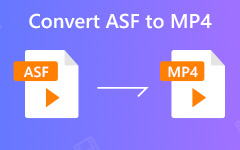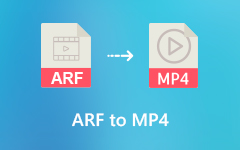[Tutorial] Πώς να μετατρέψετε το WMV σε MP4 Online και Offline
Σε πολλές περιπτώσεις, θα χρειαστεί να μετατρέψετε ορισμένα αρχεία σε μη υποστηριζόμενες μορφές.
Χρειάζεστε αναπαραγωγή αρχείων WMV σε iMovie, QuickTime, Final Cut Pro και πολλές συσκευές αναπαραγωγής βίντεο; Εναλλακτικά, ενδέχεται να μην μπορείτε να αναπαράγετε ή να επεξεργαστείτε αυτά τα αρχεία WMV στις φορητές συσκευές σας όπως iPhone, Android και άλλα.
Για να επιλύσετε αυτό το ζήτημα ασυμβατότητας, μπορείτε να μετατρέψετε WMV σε μορφή MP4. Σε αυτήν την ανάρτηση, θα θέλαμε να σας πούμε πώς να μετατρέψετε το WMV σε MP4 με διαδικτυακές και offline μεθόδους.
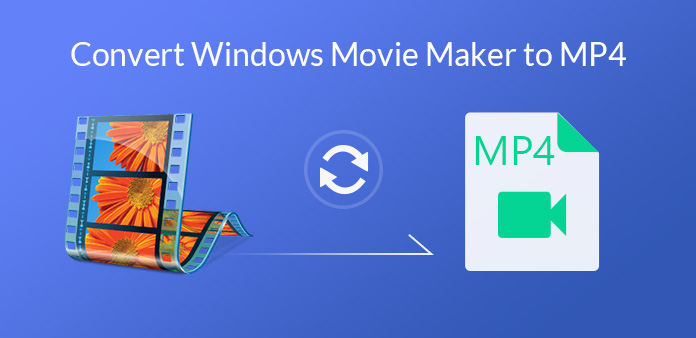
Μέρος 1: Μετατροπή αρχείων Windows Movie Maker σε MP4 δωρεάν online
Το Convertio είναι το πιο δημοφιλές λογισμικό μετατροπής, το οποίο μπορεί να μετατρέψει αρχεία Windows Movie Maker online σε MP4. Μπορεί να σας βοηθήσει να μετατρέψετε εύκολα τα αρχεία του Windows Movie Maker σε μορφή M4A. Εκτός από τη μετατροπή αρχείων Windows Movie Maker σε MP4, μπορείτε επίσης να μετατρέψετε AVI σε MP4, WAV σε MP3 και άλλες μορφές. Σας επιτρέπει επίσης να ανεβάσετε αρχεία σε διάφορες πλατφόρμες όπως το Google Drive και το Dropbox.
Βήμα 1Ανοίξτε το Convertio στο πρόγραμμα περιήγησης και κάντε κλικ στην επιλογή Επιλογή αρχείων για να προσθέσετε αρχεία WMV.
Βήμα 2Επιλέξτε MP4 ως μορφή εξόδου στα δεξιά.
Βήμα 3Κάντε κλικ στο Μετατροπή για να ξεκινήσετε τη μετατροπή.
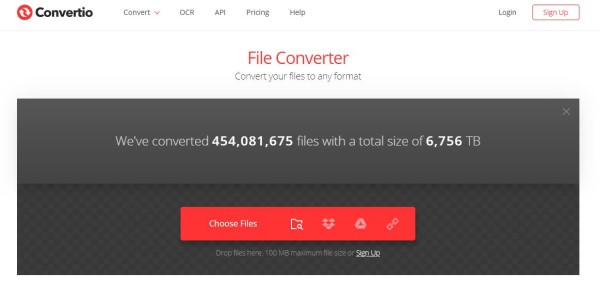
Το ZAMZAR είναι ένα από τα πιο δημοφιλή λογισμικά μετατροπής βίντεο/ήχου που μπορεί να σας βοηθήσει να μετατρέψετε δωρεάν πολλές μορφές, συμπεριλαμβανομένου του WMV στο διαδίκτυο. Μπορείτε ακόμη και να μετατρέψετε DAV σε MP4 εύκολα με αυτό. Μπορεί να προσφέρει σχετικά μεγαλύτερη ταχύτητα μετατροπής. Και δεν θα υπάρξει απώλεια ποιότητας κατά τη μετατροπή.
Βήμα 1Ανοίξτε το ZAMZAR στο πρόγραμμα περιήγησης και κάντε κλικ στην επιλογή Προσθήκη αρχείων για να προσθέσετε αρχεία WMV. Αλλά το αρχείο περιορίζεται στα 150MB.
Βήμα 2Βεβαιωθείτε ότι η μορφή εξόδου είναι MP4. Στη συνέχεια, κάντε κλικ στο κουμπί Μετατροπή τώρα για να ξεκινήσετε τη μετατροπή.
Στη συνέχεια, μετά τη μετατροπή, πρέπει να κάνετε κλικ στο κουμπί Λήψη για να αποθηκεύσετε το αρχείο MP4 που έχει μετατραπεί στον υπολογιστή σας.
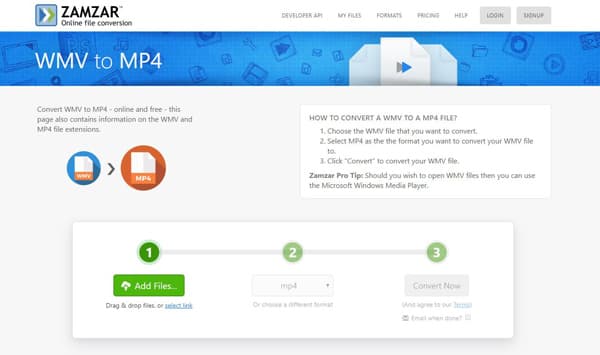
Μέρος 2: Μετατροπή αρχείων Windows Movie Maker σε MP4 εκτός σύνδεσης με Tipard Video Converter Ultimate
Με τις πρώτες 2 μεθόδους, μπορείτε εύκολα να μετατρέψετε WMV σε MP4 δωρεάν online. Αλλά αν δεν είστε ικανοποιημένοι με την εμπειρία μετατροπής, σας συνιστούμε ανεπιφύλακτα το Tipard Video Converter Ultimate.
Tipard Video Converter Ultimate μπορεί να μετατρέψει WMV σε MP4 με 50x ταχύτερη ταχύτητα μετατροπής βίντεο. Και δεν υπάρχει απώλεια ποιότητας στη διαδικασία μετατροπής. Επιπλέον, υπάρχει ένας ενσωματωμένος ελαφρύς επεξεργαστής. Μπορείτε να το χρησιμοποιήσετε για να κλιπ, συγχώνευση, περιστροφή και προσθέστε υδατογράφημα σε βίντεο με μια εύχρηστη διεπαφή. Με μια λέξη, είναι η λύση μιας στάσης για μετατροπή και επεξεργασία βίντεο MP4 με υψηλή ποιότητα σε Windows και Mac.
- Μετατροπή WMV σε MP4 ή άλλες μορφές βίντεο / ήχου γρήγορα και εύκολα.
- Διατηρήστε την αρχική ποιότητα των αρχείων WMV σε μορφή MP4.
- Μαζική μετατροπή για επιτάχυνση της διαδικασίας μετατροπής.
- Περιστροφή, περικοπή, κλιπ, συγχώνευση βίντεο και προσθήκη υδατογραφήματος και φίλτρων σε βίντεο.
- Διαχειριστείτε τις ρυθμίσεις βίντεο πριν από τη μετατροπή σε MP4.
Βήμα 1Μετά τη λήψη αυτού του προγράμματος, εγκαταστήστε και εκκινήστε το στον υπολογιστή σας. Στην κύρια διεπαφή, επιλέξτε τη λειτουργία μετατροπέα.

Βήμα 2Κάντε κλικ στο Προσθήκη αρχείου και επιλέξτε Προσθήκη αρχείου ή Προσθήκη φακέλων. Μπορείτε επίσης να σύρετε απευθείας τα αρχεία WMV σε αυτό το πρόγραμμα.

Βήμα 3Κάντε κλικ στο εικονίδιο μορφής στη δεξιά πλευρά του αρχείου βίντεο στην κύρια διεπαφή. Επιλέξτε MP4 από την αναπτυσσόμενη λίστα.
Αυτό το λογισμικό σας επιτρέπει επίσης να προσαρμόσετε το προφίλ κάνοντας κλικ στο κουμπί ρυθμίσεων δίπλα στη μορφή αρχείου εξόδου.

Βήμα 4Επιλέξτε μια διαδρομή για τα αρχεία που έχουν μετατραπεί στο κάτω μέρος. Και, στη συνέχεια, κάντε κλικ στην επιλογή Μετατροπή όλων στην κύρια διεπαφή για να ξεκινήσετε τη μετατροπή του WMV σε MP4.

Μέρος 3: Συχνές ερωτήσεις σχετικά με τη μετατροπή αρχείων Windows Movie Maker σε MP4
Τι είναι το WMV;
Το WMV (Windows Media Video) είναι μια μορφή κοντέινερ από τη Microsoft, με βάση το Advanced Systems Format (ASF), μπορεί να περιέχει βίντεο σε μία από τις διάφορες μορφές συμπίεσης βίντεο. Αυτό, που αντιπροσωπεύει το αρχείο Windows Media Video, είναι μια μορφή συμπίεσης βίντεο. Η μορφή χρησιμοποιείται κυρίως για την αποθήκευση αρχείων βίντεο σε συσκευές Windows.
Μπορεί το iMovie να μετατρέψει WMV σε MP4;
Λυπούμαστε, δεν μπορεί να το κάνει αυτό. Το iMovie δεν μπορεί να μετατρέψει το WMV σε MP4. Επομένως, εάν θέλετε να αλλάξετε το WMV σε MP4, καλύτερα να χρησιμοποιήσετε ένα επαγγελματικό εργαλείο, όπως το Tipard Video Converter Ultimate για να σας βοηθήσει.
Ποιο είναι καλύτερο, WMV ή MP4;
Γενικά, πολλοί χρήστες προτιμούν το MP4 από το WMV λόγω της συμβατότητάς του με χιλιάδες φορητές συσκευές και συσκευές αναπαραγωγής πολυμέσων. Εάν σκοπεύετε να μεταβείτε από Windows σε άλλα λειτουργικά συστήματα όπως UNIX, Linux ή MAC, το MP4 θα είναι καλύτερο.
Αλλά αν είστε οπαδός των Lumia, Windows Tablet ή Windows PC, τότε το WMV μπορεί να σας εξυπηρετήσει καλύτερα, ειδικά επειδή αποθηκεύει βίντεο υψηλής ποιότητας σε μικρό χώρο στο δίσκο.
Συμπέρασμα
Σε αυτό το σεμινάριο, έχουμε συζητήσει σχετικά με τον τρόπο αλλαγής του WMV σε MP4 εύκολα. Είτε θέλετε να μετατρέψετε δωρεάν WMV σε MP4 online είτε να βασιστείτε σε επαγγελματικό μετατροπέα, μπορείτε εύκολα να πάρετε ό, τι χρειάζεστε από αυτήν τη σελίδα. Αλλά είναι προφανές ότι το Tipard Video Converter Ultimate μπορεί να κάνει περισσότερα για εσάς και να καλύψει όλες τις ανάγκες μετατροπής και επεξεργασίας. Δοκιμάστε το και θα το λατρέψετε.